在 Windows 11/10 上修复 Office 安装错误代码 1603
安装Microsoft Office是一项轻松的任务,但有时事情不会按计划进行。发生这种情况时,您可能会看到Error code: 1603,这意味着很多。但不要太担心,因为有办法解决这个问题。
Office 安装错误代码 1603
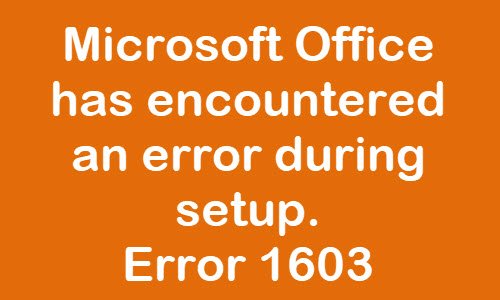
我们将研究可以一劳永逸地解决您的问题的几个方面。如果一个技巧不起作用,只需转到另一个技巧并测试您的运气。
现在,根据我们的评估,上面的错误代码有时会在您安装Office时出现,而您的计算机上有不同的版本。例如,如果已经安装了Microsoft Office 商业(Microsoft Office Business)版,但您正试图在此基础上添加家庭(Home)版。
通常,在以下情况下会出现Windows Installer错误:
- Windows Installer正在尝试安装您的 PC 上已安装的应用程序。
- 您尝试将Windows Installer 程序(Windows Installer)包安装到的文件夹已加密。
- 包含您尝试将Windows Installer 程序(Windows Installer)包安装到的文件夹的驱动器将作为替代驱动器访问。
- SYSTEM帐户对您尝试将Windows Installer 程序(Windows Installer)包安装到的文件夹没有完全控制权限。(Full Control)
阅读(Read):错误 1603:安装过程中发生致命错误。
Microsoft Office在安装过程中遇到错误
如果您查看设置日志,您将提到错误 1603。当安装的版本与您尝试升级到的版本不同时,可能会发生这种情况。或者可能是权限问题。我们必须提供的建议是:
- 重新启动系统并尝试
- 以管理员身份运行升级
- 检查是否已经安装了相同的版本
- 如何重新安装文件
让我们从更详细的角度谈谈如何修复此错误。
1]重新启动系统并尝试
重新启动(Reboot)系统并尝试一次,看看它现在是否可以工作。
2]以管理员身份运行升级
在这种情况下采取的第一步是以管理员身份运行升级。右键单击安装文件,然后选择以管理员身份运行。(Run)
3]检查(Check)是否已经安装了相同的版本

浏览(Navigate)您的系统以确保尚未安装该应用程序。如果是,则卸载并重新安装。
我们可以通过单击Windows key + I设置(Settings)应用程序,然后选择System > Apps > Apps & features来做到这一点。
从列表中找到Office应用。选择它,然后单击卸载(Uninstall)以将其从您的计算机中删除。当您已经安装了另一个Office版本时,您通常会收到此错误。
在Windows 10上,设置(Settings)如下所示-
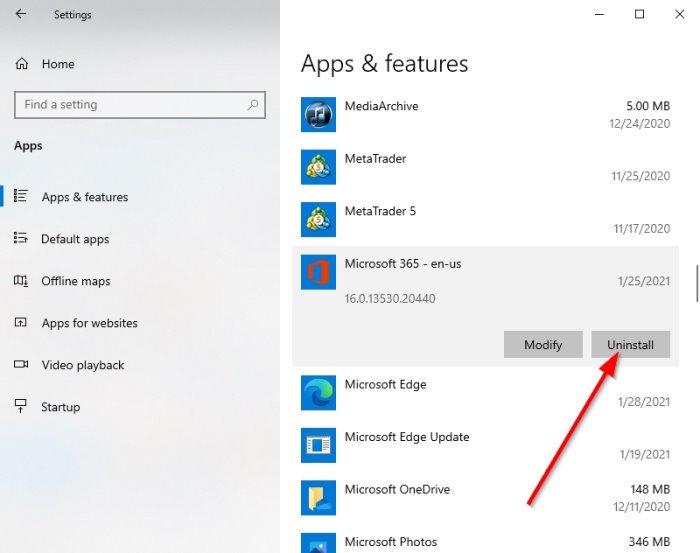
修复(FIX):Windows 安装程序错误 1619。(Windows Installer Error 1619.)
4]如何重新安装文件
在进行重新安装过程之前,请执行以下操作:
- 将软件包安装到未加密的文件夹:(Install the package to a folder that is not encrypted:)仅当您安装程序的文件夹已加密时才使用此方法。
- 将软件包安装到不作为替代驱动器访问的驱动器:(Install the package to a drive that is not accessed as a substitute drive:)如果您正在使用的驱动器作为替代驱动器访问,请使用此方法。
- 授予 SYSTEM 帐户完全控制权限:(Grant Full Control permissions to the SYSTEM account:)如果系统帐户对您要安装软件的文件夹没有完全控制权限,则使用此方法。(have Full Control permissions on the folder)
完成后,尝试再次安装该应用程序。
Related posts
Installation期间Fix Error Code 0x80070017,Update,System Restore
Fix Error Code 30038-28更新Office时
Fix Microsoft Office Error Code 0x426-0x0
Fix Office Error Code 30045-29,出了问题
Fix Office Activation Error Code 0xC004F074
Fix Windows Update Error Code 8024A000
如何Fix Windows Update Error Code 80244010
Windows 10上的Fix HP Printer Error Code 0xc4eb827f
Fix Windows Activation Error Code 0xC004E028
Fix iTunes Error Code 5105,您的请求无法处理
Fix Steam Error Code 105,无法连接到服务器
Fix OneDrive Error Code 0x80010007
Fix Error Code 0x8007007E在Windows 11/10 - 更新,Outlook or Printer
Microsoft Support and Recovery Assistant - Fix Office及其他问题
Fix Windows Update Error 0x80073712在Windows 11/10上
Windows 10 Setup Error code 0x80070006
Fix Windows 10 Activation Error Code 0x8007007B
Fix Roku Error Code 006和020
修复OnedRive错误代码0x8007016A
Fix Printer Installation Error 0x000003eb
